Tarmoq kerak ism ulashish sifatida ishlatilgan kompyuteringizdagi har qanday papka mahalliy tarmoq... Buni Win + R tugmachalarini bosish yoki ish stolidagi "Mening kompyuterim" belgisini ikki marta bosish orqali amalga oshirish mumkin. Kerakli papkaga o'ting va uning belgisini bosing o'ng tugmasini bosing sichqoncha - tushiriladi kontekst menyusi bu erda sizga eng pastki chiziq kerak ("Xususiyatlar").
"Kirish" yorlig'ini kengaytiring va yuqori qismda (" Umumiy kirish Kimga tarmoq fayllari va papkalar ")," Tarmoq yo'li: "sarlavhasi ostidagi satrdagi yozuvga qarang- u mahalliy tarmoqdagi ushbu papkaning manzilini o'z ichiga oladi. Bu sizning kompyuteringizning tarmoq nomi bilan boshlanadi va ushbu ulanishning (papkaning) tarmoq nomi bilan tugaydi. Ya'ni, ushbu katalogning tarmoq nomi - bu chiziqdagi oxirgi chiziqning o'ng tomonida joylashgan hamma narsa.
Oldinroq Windows versiyalari(masalan, Windows XP da) "Kirish" yorlig'ida alohida "Ulanish nomi" maydoni mavjud bo'lib, unda tarmoq ism- bu erda siz uni nafaqat tanibgina qolmay, balki tahrir qilishingiz ham mumkin. Windows 7 -da, buning uchun "Kengaytirilgan sozlamalar" tugmasini bosish kerak.
Agar siz tarmoqni bilishingiz kerak bo'lsa ism mahalliy tarmoqdagi boshqa kompyuterda joylashgan papka, printer, CD / DVD drayveri yoki boshqa umumiy resurs, keyin Explorer -ga o'tib, xususiyatlar oynasini ochishning hojati yo'q. Siz ko'radigan ism tarmoq nomi bo'ladi - tarmoq orqali kiradigan barcha foydalanuvchilar faqat manbalarning tarmoq nomlarini ko'rishadi.
Agar siz tarmoqni bilishingiz kerak bo'lsa ism(SSID - Service Set IDentifier) nuqtalari Wi-Fi orqali kirish, keyin Wi-Fi adapteri bilan jihozlangan har qanday kompyuter uni ro'yxatda ko'rsatadi mavjud tarmoqlar... Belgini bosish orqali siz ushbu ro'yxatni ochishingiz mumkin tarmoq ulanishi vazifalar panelidagi xabarlar maydonida.
Agar siz tayinlangan tarmoqni bilishingiz yoki o'zgartirishingiz kerak bo'lsa ism sozlamalarida Wi-Fi qurilmalari(yo'riqnoma yoki modem), aniq usul ishlatilgan modelga bog'liq. Masalan, D-Link DIR-320 yo'riqnoma uchun avval uning boshqaruv panelini brauzerga yuklang (uning manzili http://192.168.0.1) va tizimga kiring. Keyin chap ustunda Simsiz ulanishni tanlang va qo'lda sozlash tugmasini bosing. Tarmoq ism Simsiz tarmoq sozlamalari bo'limiga qarang, simsiz tarmoq nomi (SSID deb ham ataladi).
Manbalar:
- ssid qanday topish mumkin
Tarmoq manzili (kompyuterning MAC -manzili deb ham ataladi) bir necha keng tarqalgan usulda amalga oshirilishi mumkin. Eng oson yo'li, albatta, tarmoq kartasining stikeriga yoki paketiga qarab kompyuterning tarmoq manzilini bilishdir. Agar biz kompyuter bilan emas, balki noutbuk bilan ishlayotgan bo'lsak, qurilmaning pastki qismiga e'tibor qaratish lozim - barcha tarmoq interfeyslarining MAC manzili ko'rsatilgan stiker bo'lishi kerak. Agar noutbukning pastki qismida bunday stiker bo'lmasa, u qadoqida bo'lishi kerak. Ammo tarmoq kartasi uchun qadoqlash yoki hujjatlar saqlanmagan bo'lsa -chi?
Siz ipconfig buyrug'idan foydalanishingiz mumkin. Buning uchun "Ishga tushirish" menyusiga o'ting va maydonga cmd buyrug'ini kiritishda "Ishga tushirish" -ni tanlang. Qora konsol oynasi ochiladi, unda ipconfig / all kabi buyruqni kiritish kerak. Shundan so'ng, ekranda paydo bo'ladigan matnda "Mahalliy tarmoqqa ulanish" (Ethernet adapteri) ni qidiring. "Jismoniy manzil" qatori kerakli MAC manzilini ko'rsatadi. Agar bitta kompyuterda bir nechta turlicha bo'lsa tarmoq kartalari, jismoniy manzillar ro'yxatda, shunga ko'ra, har bir o'rnatilgan karta uchun bir nechta bo'ladi. Shuning uchun, siz ro'yxatdan kartaning manzilini tanlashingiz kerak bu lahza qiziqqan.
Mahalliy tarmoqdagi resurslarni almashishda har bir manbaga shaxsiy nom beriladi. U ko'rsatilgan turli komponentlar operatsion tizim ushbu manbaning "tarmoq nomi" sifatida. Qolaversa, xuddi shu atama ko'pincha Wi-Fi kirish nuqtasi diapazonidagi kompyuter adapterlari bilan o'zini aniqlash uchun uzatiladigan simsiz tarmoq nomini bildirish uchun ishlatiladi.
Ko'rsatmalar
Routerlar va kirish nuqtalari tarmoq nomlarini aniqlash uchun SSID (Service set identifikator)- simsiz tarmoq identifikatorlaridan foydalanadilar. Routerlar sukut bo'yicha nomlangan bo'lsa -da, tarmoq ma'murlari standart SSID -ni foydalanuvchi nomiga o'zgartirishi mumkin va bo'lishi kerak. SSID -ni o'rnatish sizning operatsiyangiz xavfsizligini oshiradi va sizga (va tarmoq foydalanuvchilariga) identifikatsiyalashga yordam beradi simsiz tarmoqlar sizning doirangizda, shu jumladan sizning ma'lumotlaringizni o'g'irlash uchun tuzilishi mumkin bo'lgan shubhali o'z-o'zini tashkil etuvchi tarmoqlar. Simsiz tarmoq SSID -ni aniqlash orqali siz kompyuteringizni himoyalashingiz mumkin.
Simsiz ulanishlarni tekshiring
- Iloji bo'lsa, shaxsiy kompyuteringizni faqat bitta simsiz tarmoq faol bo'lgan joyda toping.
- Tarmoq belgisini sichqonchaning o'ng tugmasi bilan bosing, bu mobil telefonlardagi aloqaga kirish belgisiga o'xshaydi.
- Simsiz aloqa bo'limida ko'rsatilgan tarmoqni ko'rib chiqing tarmoq ulanishi". Uning nomi sizning SSID.
Routerga kirish (simsiz tarmoqqa ulanganda) - "Boshlash" ni bosing. Qidiruv maydoniga "cmd" kiriting (tirnoqsiz). Enter ni bosing.
- V buyruq qatori"ipconfig" kombinatsiyasini kiriting (tirnoqsiz) va Enter tugmasini bosing.
- Olingan Windows IP konfiguratsiya natijalarini ko'ring. "Mahalliy tarmoqqa ulanish" -> "Standart shluzi" bo'limini toping. Bu erda standart shlyuzning IP -manzilini kiriting.
- Brauzeringizni oching.
- Siz ilgari yozgan standart shlyuzning IP manzilini kiriting manzil paneli va keyin Enter ni bosing.
- Router uchun parolni kiriting. Enter tugmasini bosing. Agar siz parolni aniq eslay olmasangiz, uni yo'riqnoma hujjatlarida aniqlab olishingiz mumkin. Shuningdek, yo'riqnoma pastki qismida parol ko'rsatilishi mumkin.
- Routerning boshqaruv panelidagi "Simsiz tarmoqni sozlash" bo'limini ko'rib chiqing. SSID -ni toping (bu erda siz SSID -ni o'zgartirishingiz mumkin).
Agar bu qisqartma ma'nosini so'zma -so'z tarjima qilsangiz, demak bu - Xizmatlar to'plami identifikatori... Ya'ni identifikator onlayn xizmat... Uning yordamida foydalanuvchi mumkin nomini bilib oling ma'lum bir xizmat, uning joylashuvi va boshqa kerakli ma'lumotlar. Masalan, bunday funksiya qachon foydali bo'ladi ulanish noma'lum tomonga simsiz aloqa nuqtasi unga o'rnatilgan kirish yoki parol yo'q. Adapter yoqilganda, tizim ularni taniydi va barcha kerakli ma'lumotlarni ko'rsatadi.
Agar ssid bo'lsa yashirin begona qurilmalardan, keyin uning tizimi topa olmaydi... Ko'proq gapirish oddiy so'zlar bilan, dasturiy ta'minot tarmoqni topa olmaydi va unga ulanish imkonsiz bo'ladi.
Agar foydalanuvchi shunga o'xshash nuqtani yaratsa, sizga kerak bo'ladi oldindan bilib oling Simsiz ulanish tarqatiladigan yo'riqnoma xizmatlari identifikatori.
Shunday qilib, kirish nuqtasiga ulanish uchun Android-dagi Wi-Fi tarmog'ining SSID-si kerak. Foydalanuvchilar o'z tarmoqlari uchun mutlaqo istalgan nomni belgilashlari mumkin. Bu ichida amalga oshiriladi yo'riqnoma parametrlari, Bobda " Moslashtirish simsiz ". Bu harakat bilan hech qanday muammo bo'lmasligi kerak, chunki hamma narsa juda sodda va tushunarli. Ammo ulanish uchun xizmatlar to'plami identifikatorini qanday olish mumkin? Bu quyida muhokama qilinadi.
Multi ssid rejimi nima
Ba'zi marshrutizatorlar tarqatishga qodir multi ssid rejimida simsiz ma'lumotlar. Ya'ni, yo'riqnoma uzatishi mumkin to'rtgacha Tegishli modulli turli xil gadjetlarni ulash mumkin bo'lgan Wi-Fi kanallari. asosiy xususiyati bunday rejim tayinlash qobiliyatidir shaxsiy identifikator ma'lum bir Wi-Fi tarmog'iga ulang. Shunday qilib, ulanish manbai har xil kirish nuqtalarida ishlashi mumkin har xil turdagi kirish va funksionallik.
Uchun faollashtiring bu rejim zarur:
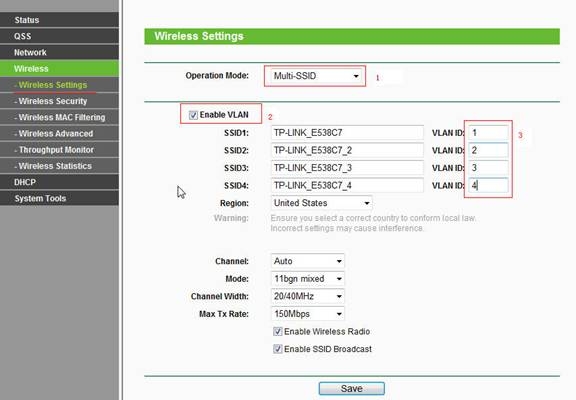
Yashirin Wi-Fi tarmog'ini qanday topish va unga ulanish mumkin
Zotli ulanish xavfsizligini oshirish uchun (masalan, Wi-Fi buzilmasligi uchun), fikringizni yashiring kirish va uni o'rnatilgan modulli qurilmalar aniqlay olmaydi. Shuni esda tutish kerakki, bunday himoya sizning hayotingizni ham murakkablashtirishi mumkin, chunki har safar ulanish avtomatik ravishda amalga oshirilmaydi, lekin qo'lda barcha kerakli ma'lumotlarni kiritish orqali.
Shunday qilib, ko'pincha foydalanuvchilar simsiz tarmoqlarini yashirishadi va ularni topish uchun siz ushbu ko'rsatmani ishlatishingiz kerak bo'ladi:
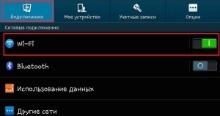
Ulanishni sozlash uchun barcha ma'lumotlarni to'g'ri kiritish kerak ko'rishingiz mumkin yo'riqnoma pastki qismida (xizmat stikeri). Agar xato qilingan bo'lsa, ulanish mos ravishda o'rnatilmaydi.
